Windows 8 povzroča Marmite podobne reakcije med uporabniki, vendar to ne pomeni, da boste padli neposredno v ljubezenske ali sovražne tabore. Verjetneje je, da bodo nekatere nove funkcije koristne, druge pa nepotrebne. Če ste v stiski za funkcije, ki niso več prisotne, je ta članek za vas.
V tem priročniku, kako, da, bom razkrila, kako vodo ali ignorirati nekatere bolj Windows 8 je kontroverznih funkcij in obnovitev funkcionalnosti si mislil, da je šel za vedno. Medtem ko ti nasveti niso strogo o izdelavi operacijskega sistema Windows 8, kot je Windows 7, se ukvarjajo z nekaj sitnimi napakami.
Izognite se začetnemu zaslonu in onemogočite dostopne točke
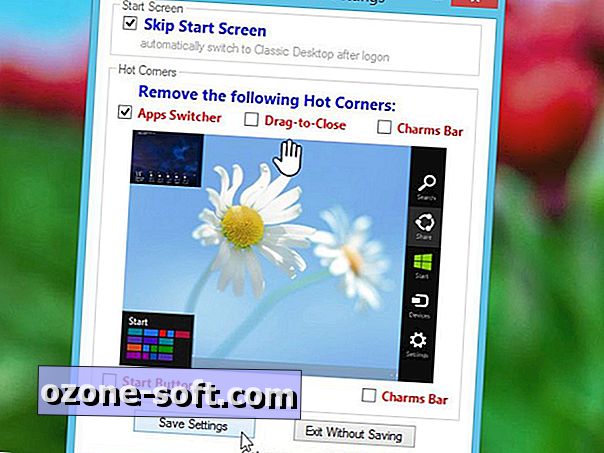
Ko se Windows 8 najprej naloži, boste opazili, kako je privzeto na novem začetnem zaslonu. Če raje greste naravnost na tradicionalno namizje, ki ga vsi poznamo in ljubimo, prenesite brezplačno orodje, imenovano Skip Metro Suite. Ko je program nameščen, zaženite program in preverite, ali je označen "Skip Start Screen".
Medtem ko ste tu, boste opazili, da lahko tudi onemogočite nekatere ali vse vroče točke operacijskega sistema Windows 8, kar vam omogoča, da varno zavrtite miško v vogale zaslona, ne da bi vas skrbelo, da sprožite čarobno vrstico, preklopnik aplikacij ali gumb Start . Vse so privzeto omogočene, zato preprosto odstranite te funkcije, ki jih želite obdržati, preden kliknete Shrani nastavitve.
Obnovite klasični meni Start
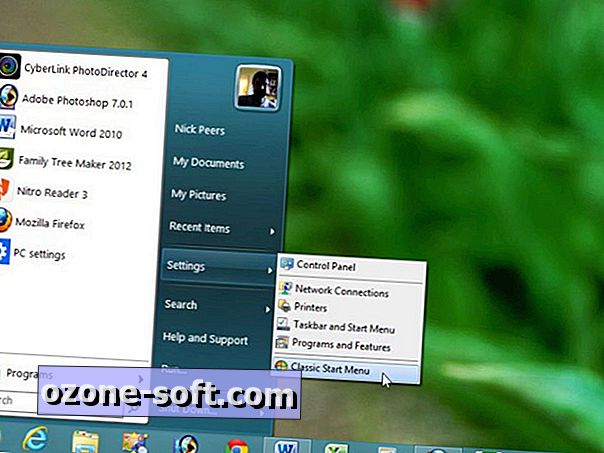
Pomanjkanje gumba Start (ne glede na meni Start) na namizju operacijskega sistema Windows 8 je nadležno, vendar obstaja veliko možnosti za njegovo vrnitev. Stardockov Start8 stane 4, 99 $ (približno £ 3) za Windows 8 prijazno obliko. Če pa želite nekaj bolj tradicionalnega (in brezplačnega), namesto tega namestite del klasičnega menija Start.
Ko ga namestite, se prikaže gumb Start - kliknite ta gumb, da odprete meni Nastavitve in izberete obliko menija Start (»klasična«, XP in Vista / 7 so podprta). Kliknite V redu in novi meni Start je pripravljen za uporabo.
Dostopajte do aplikacij Metro s klasičnega namizja
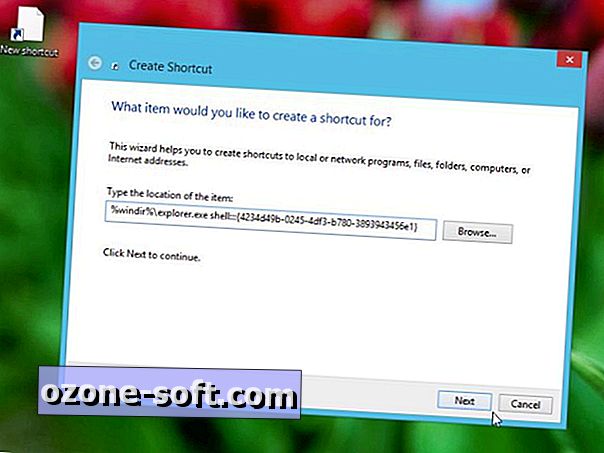
Možno je, da namestite Classic Start Menu in Skip Metro Suite, da se v celoti izognete začetnemu zaslonu, toda kako dostopati do sodobnih aplikacij brez njega? Enostavno dodajte novo mapo bližnjic na klasično namizje. Z desno miškino tipko kliknite prazno območje na namizju in izberite Novo> Bližnjica. Zdaj previdno vnesite naslednje (ali kopirajte in prilepite) v polje za lokacijo:
- % windir% lupina explorer.exe ::: {4234d49b-0245-4df3-b780-3893943456e1}
Kliknite Naprej, vaši bližnjici podajte ustrezno opisno ime - kot so Sodobne aplikacije - in kliknite Dokončaj.
Prilagodite meni Win + X
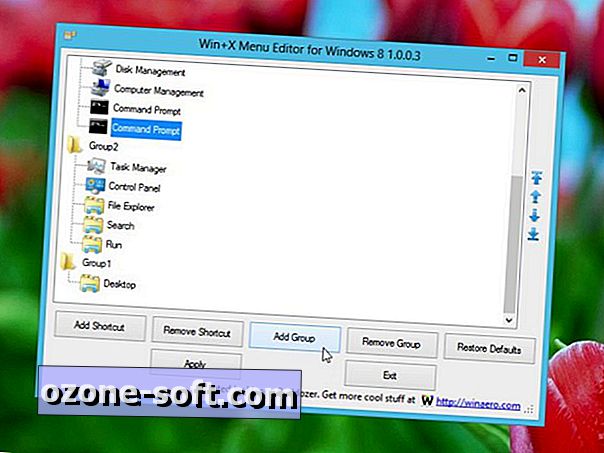
Namesto manjkajočega menija Start, Windows 8 ponuja priročno izbiro bližnjic, ko pritisnete Win + X. Prilagajanje tega seznama je mogoče ročno, tako da poiščete skrito mapo - pritisnite Win + R, vnesite 'appdata' in pritisnite Enter. Zdaj pojdite na Lokalni Microsoft Windows WinX, kjer boste našli tri podmape - Group1, Group2 in Group3. Znotraj teh so vaše bližnjice.
Bližnjice iz teh map lahko dodate, premaknete in izbrišete ter dodate več skupin. Če vse to zveni kot trdo delo, poskusite WinAero brezplačno Win + X Menu Editor namesto tega.
Izstavite trak File Explorer
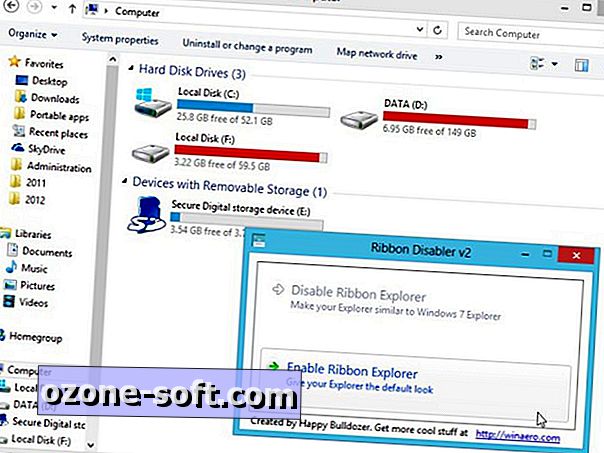
Precej mi je všeč nov trak podoben uporabniški vmesnik dodan File Explorer v Windows 8, vendar če vam je ljubše, kako so bile stvari v operacijskem sistemu Windows 7, lahko onemogočite trak hitro in enostavno uporabo WinAero je orodje Ribbon Disabler.
Orodje lahko zaženete šele, ko ga odpakirate (izberite različico x64, če uporabljate Windows 8 64-bitno), in kliknite Disable Ribbon Explorer (Izklopi raziskovalec traku), se odjavite in ponovno vklopite, ko boste pozvani, da izvedete spremembo.
Ustavite odpiranje datotek v sodobnih aplikacijah
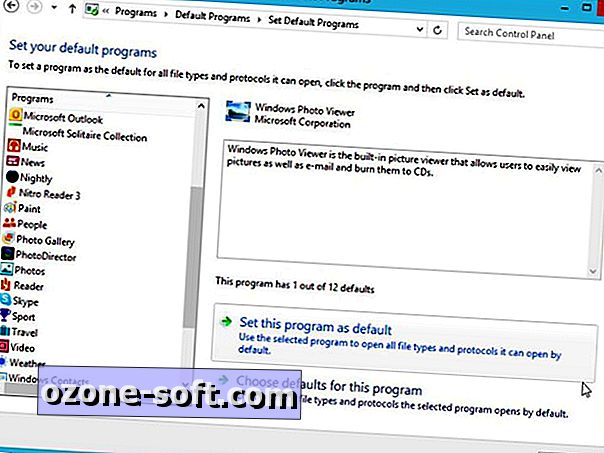
Dvokliknite medijsko datoteko v klasičnem namizju in jo odprli v ustrezni aplikaciji sodobnega uporabniškega vmesnika. Če se želite vrniti na običajne namizne aplikacije za glasbo, fotografije in videoposnetke, odprite nadzorno ploščo in izberite Programi, nato pa Privzeti programi. Izberite Nastavi privzete programe, izberite izbrano aplikacijo - na primer Windows Picture Viewer za fotografije ali Windows Media Player za glasbo in video - in kliknite »Nastavi ta program kot privzeto«.
Obnovite aktovko Windows
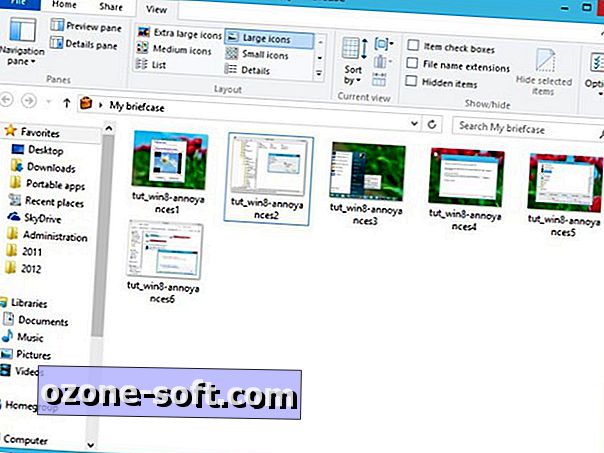
Microsoft meni, da si vsi želijo uporabljati storitve v oblaku, kot je SkyDrive, da svoje datoteke sinhronizirajo na več računalnikih. Če pa ste ljubitelj stare aktovke za Windows, boste z veseljem izvedeli, da je možno, da jo dobite nazaj v operacijskem sistemu Windows 8 s precej zapletenimi spremembami registra. Kliknite tukaj, če želite prenesti par registrskih datotek, ki poenostavijo postopek preklopa in izklopa aktovke.
Dostop do e-pošte POP v pošti
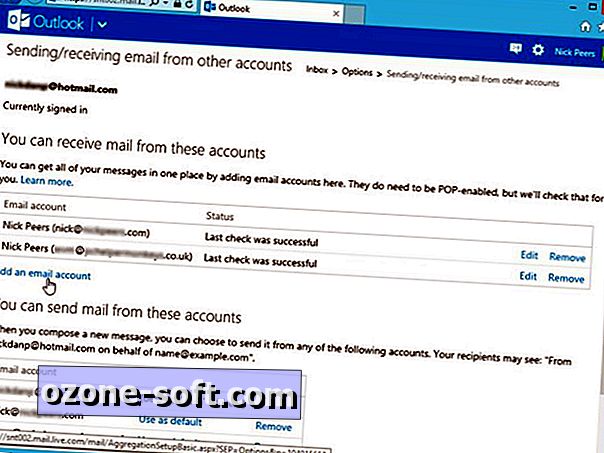
Aplikacija Pošta ne mara POP računov POP, lahko pa dostopate do njih. Skrivnost je, da konfigurirate svoj poštni račun za dostop do pošte POP, ki jo lahko preberete v programu Mail. Zakaj ne bi uporabili računa Hotmail - prijavite se na mail.live.com in nadaljujte z nastavitvami> 'Več nastavitev pošte', če želite dodati račune, tako da izberete 'Pošiljanje / prejemanje e-pošte iz drugih računov'.
Obnovi pripomočke
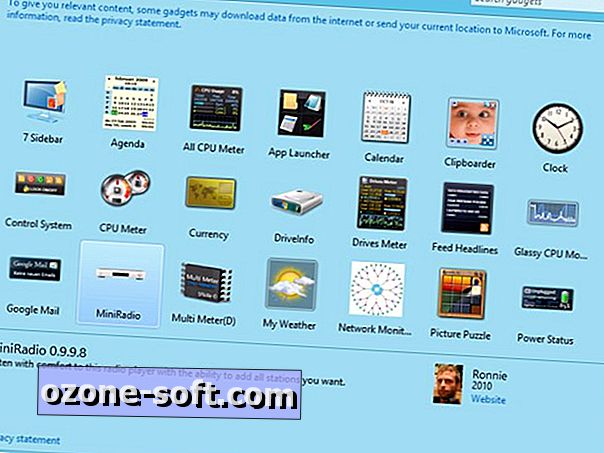
Če niste zadovoljni, da tradicionalno namizje v operacijskem sistemu Windows 8 ne podpira več namiznih pripomočkov (Microsoft bi raje uporabil namesto tega sodobne aplikacije), boste z veseljem izvedeli, da lahko funkcionalnost obnovite s pomočjo brezplačnega orodja 8GadgetPack.
Preprosto prenesite in namestite orodje - ko se prikaže filter SmartScreen, kliknite Details (Podrobnosti), ki mu sledi Run Anyway, da ga prezrete. Ko je nameščen - to je precej počasen proces - prikaže se nova stranska vrstica, ki deluje popolnoma enako kot v prejšnjih različicah operacijskega sistema Windows. Če želite, da so vaši pripomočki posamično plavajoči na namizju in ne pripeti na stransko vrstico, z desno miškino tipko kliknite stransko vrstico in izberite Zapri stransko vrstico.
Pripni katerokoli datoteko ali mapo na začetni zaslon
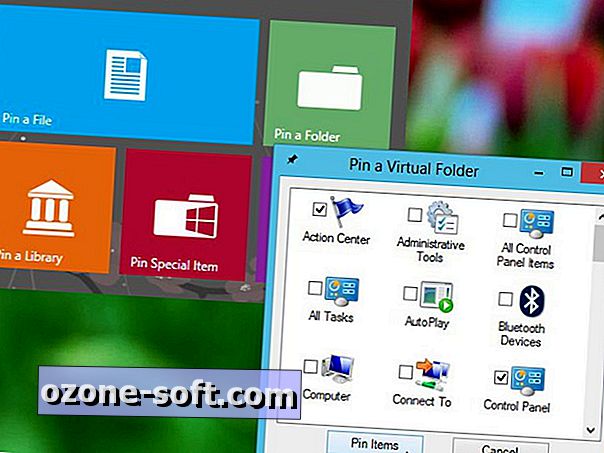
Začetni zaslon operacijskega sistema Windows 8 vam omogoča, da programe in aplikacije brez težav pritrdite, vendar če želite iti dlje in priponiti bližnjice do datotek, map ali nekaterih posebnih bližnjic, kot je nadzorna plošča, boste potrebovali pomoč v obliki začetnega zaslona . Prenesite, izvlecite in zaženite to prenosno aplikacijo, nato pa preprosto dodajte tiste bližnjice, ki jih potrebujete, ki se bodo kasneje prikazale na začetnem zaslonu za lažji dostop.
In še ena stvar ...
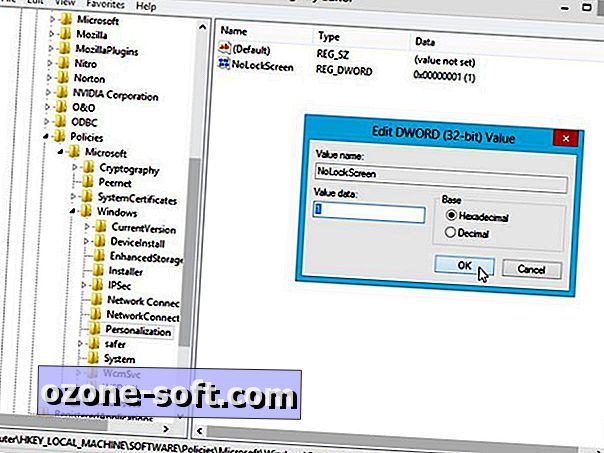
Če ste edini uporabnik vašega računalnika, potem morate zavrteti zaslon in nato vnesti geslo, ki se vam zdi vsako jutro izguba časa. Odstranjevanje teh težav je dvodelni proces. Dumping zaklenjenega zaslona zahteva izlet v urejevalnik registra - pritisnite Win + R, vnesite "regedit" in pritisnite Enter. Zdaj pojdite na naslednji registrski ključ:
- HKEY_LOCAL_MACHINE PROGRAMSKA OPREMA Politike Microsoft Windows
Poiščite tipko Personalization - če ni prisotna, z desno miškino tipko kliknite tipko Windows v levem podoknu in izberite New> Key in jo pokličite Personalizacija. Če je izbrana možnost Personalization (Personalizacija), izberite Edit (Uredi)> New (Nova)> DWORD (32-bitna vrednost). Spremenite ime v NoLockScreen, dvokliknite in nastavite vrednost na 1. Kliknite V redu, zaprite urejevalnik registra in znova zaženite spremembo.
Avtomatska prijava od tukaj je veliko bolj preprosta. Ponovno pritisnite Win + R, toda tokrat vnesite »netplwiz« in pritisnite Enter. Izberite svoje uporabniško ime in nato odstranite oznako »Uporabniki morajo vnesti uporabniško ime in geslo za uporabo tega računalnika«. Kliknite V redu, dvakrat vnesite uporabniško geslo in ponovno kliknite V redu. Opravljeno delo.
In končno...

Windows 8 ne bo več podpiral predvajanja filmov DVD-jev, vendar vam ne bo treba uporabiti orodja tretje osebe, če namestite VLC Media Player. Samo namestite aplikacijo s privzetimi nastavitvami - znova, prezrite opozorilo SmartScreen filtra - in ugotovili boste, da se vaši DVD-ji zdaj odlično predvajajo v VLC.













Pustite Komentar